Estàs enamorat o per amor i el vols cridar des dels cims més alts de les muntanyes. Avui en dia no hi ha un pic més alt que Facebook. Podeu canviar ràpidament l’estat de la vostra relació mitjançant l’aplicació mòbil de Facebook o el lloc web de Facebook.
Passos
Mètode 1 de 2: utilitzar l'aplicació Facebook

Pas 1. Obriu el vostre perfil a l'aplicació Facebook
Obriu l'aplicació de Facebook al dispositiu i, a continuació, aneu al vostre perfil. El procés és una mica diferent per a Android i iOS:
- Android: toqueu el botó Menú (☰) a l'extrem superior dret i toqueu el vostre nom a la part superior de la pantalla.
- iOS: toqueu el botó Menú (☰) a l'extrem inferior dret i, a continuació, toqueu el vostre nom a la part superior de la pantalla.

Pas 2. Toqueu "Actualitza la informació
"Si no trobeu" Informació d'actualització ", toqueu l'opció" Quant a ".

Pas 3. Desplaceu-vos cap avall fins a l'estat de la vostra relació
A Android, es trobarà a la part inferior de la primera secció de la pantalla "Quant a". A iOS, haureu de desplaçar-vos una mica per trobar-lo.

Pas 4. Editeu l'estat de la vostra relació
Toqueu el botó "V" i seleccioneu "Edita la relació" o toqueu el botó "Edita", en funció de la versió de Facebook que utilitzeu.

Pas 5. Seleccioneu l'estat de la vostra relació
Toqueu l'estat actual per canviar-ne l'estat. Podeu optar per ser "Solter", "En una relació", "Compromès", "Casat", "En una unió civil", "En una relació oberta", "En una associació domèstica" i molt més.
Per eliminar l'estat de relació del vostre perfil, seleccioneu l'opció "---"

Pas 6. Introduïu el nom de la persona amb qui teniu una relació
Si són usuaris de Facebook, el seu nom apareixerà com a opció que es pot fer clic a sota del camp de text.

Pas 7. Introduïu el vostre aniversari
Si voleu mostrar el vostre aniversari, feu clic al menú desplegable Any. Un cop escolliu l'any, apareixerà el menú Mes, seguit del menú Dia. L’entrada del vostre aniversari és opcional.

Pas 8. Configureu la configuració de privadesa
Podeu triar qui pot veure l'estat de la vostra relació si toqueu el menú Privadesa a l'extrem inferior esquerre de la secció de l'editor de relacions. De manera predeterminada, els vostres amics podran veure l'estat de la vostra relació, però podeu canviar-lo a Públic, Només jo (ocult), Personalitzat o podeu triar entre les vostres diverses llistes. Toqueu Més opcions per veure aquestes opcions.

Pas 9. Deseu la configuració
Un cop hàgiu acabat d'emplenar la informació, toqueu el botó Desa. Si heu definit el vostre estat de relació amb un altre usuari de Facebook, se us enviarà un missatge per demanar-vos que confirmeu que estan relacionats amb vosaltres. Un cop ho confirmin, el vostre estat apareixerà al vostre perfil.
- Si la persona ja té una relació amb una altra persona, Facebook no us permetrà fer el canvi.
- Actualment, Facebook no permetrà que una persona tingui relacions amb diverses persones.
Mètode 2 de 2: utilitzar el lloc web de Facebook

Pas 1. Obriu l'editor de perfils
Inicieu sessió al lloc web de Facebook. Feu clic al vostre nom a l'extrem superior esquerre de la pàgina d'inici de Facebook després d'iniciar la sessió. Feu clic al botó "Actualitza informació" per editar el vostre perfil.

Pas 2. Feu clic a "Família i relacions
Trobareu aquest botó a la barra lateral esquerra i us portarà directament a la secció de relació.

Pas 3. Seleccioneu el vostre estat de relació
Si encara no heu establert cap relació, feu clic a "Afegeix l'estat de la vostra relació" primer. Podeu optar per ser "Solter", "En una relació", "Casat", "Compromès", "En una unió civil", "En una relació oberta", "En una associació domèstica" i molt més.
- Per eliminar l'estat de relació del vostre perfil, seleccioneu l'opció "---".
- Tingueu en compte que suprimir-vos d'una relació és una acció "silenciosa". La persona amb qui s'hagi trencat no rebrà cap notificació del canvi d'estat. Qualsevol persona que miri la vostra cronologia simplement veurà com apareix el canvi.

Pas 4. Introduïu el nom de la persona amb qui teniu una relació
Si són usuaris de Facebook, el seu nom apareixerà com a opció que es pot fer clic a sota del camp de text.

Pas 5. Introduïu el vostre aniversari
Si voleu mostrar el vostre aniversari, introduïu-lo mitjançant els menús desplegables. L’entrada a l’aniversari és opcional.

Pas 6. Configureu la configuració de privadesa
Podeu triar qui pot veure l'estat de la vostra relació si feu clic a la icona de privadesa que hi ha a l'extrem inferior esquerre de la secció de relació. De manera predeterminada, els vostres amics podran veure l'estat de la vostra relació. Podeu canviar-ho a Públic, Només jo (ocult), Personalitzat o podeu triar entre les vostres llistes.

Pas 7. Feu clic a Desa per desar els canvis
S'enviarà un missatge a la persona que hàgiu establert per demanar-li que confirmeu que té relació. Un cop ho confirmin, el vostre estat apareixerà al vostre perfil.
- Heu de ser un amic de Facebook confirmat amb la persona que esteu establint com a parella de relació.
- Si la persona ja té una relació amb una altra persona, Facebook no us permetrà fer el canvi.
- Actualment, Facebook no permetrà que una persona tingui relacions amb diverses persones.
Vídeo: mitjançant aquest servei, es pot compartir informació amb YouTube
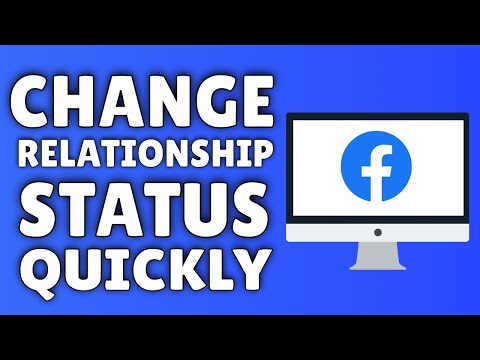
Consells
- Si la persona que s’avisa del vostre canvi d’estat no rep un enllaç per correu electrònic o no el troba, digueu-li que comprovi "Notificacions" per trobar la sol·licitud de relació.
-
Facebook permet les següents opcions de relació, moltes de les quals són aptes per a LGBT (poden variar en funció de la vostra regió d’accés):
- Solter
- En una relació
- Compromès
- Casat
- En una associació nacional
- En una unió civil
- És complicat
- En una relació oberta
- Vidu
- Separats
- Divorciada
Advertiments
- Abans d’anunciar un canvi de relació important a Facebook, assegureu-vos d’haver explicat primer a les persones més importants de la vostra vida. És possible que els vostres pares o germans no estiguin massa contents si descobreixen el vostre compromís a Facebook en lloc de sentir-vos-ho directament.
- Abans d’actualitzar Facebook, hauríeu de parlar d’un canvi d’estat de relació amb la persona amb qui voleu connectar-vos. Només voleu estar segurs que tots dos teniu la mateixa longitud d'ona.







